Как добавить эмодзи к своим фотографиям перед публикацией в социальных сетях на iPhone, iPad и Mac

Если вы хотите добавить креативности или конфиденциальности своим фотографиям, смайлики могут стать отличным инструментом для достижения желаемого эффекта. Если вы хотите добавить несколько симпатичных смайликов, скрыть свое лицо или скрыть важные части изображения, вы можете легко сделать это, выполнив всего несколько простых шагов.
В этом руководстве вы узнаете, как добавлять смайлики к своим фотографиям в приложении «Фотографии» на iPhone, iPad или Mac, а также в популярных приложениях для социальных сетей, таких как Twitter, Facebook, Instagram, Snapchat, LinkedIn и WhatsApp.
Приложение Apple Фото
На iPhone и iPad
1) Перейдите в приложение «Фотографии» и откройте изображение.
2) Нажмите «Изменить», а затем кнопку макета (ручка внутри круга).
3) Щелкните знак плюс (+) и выберите Текст.
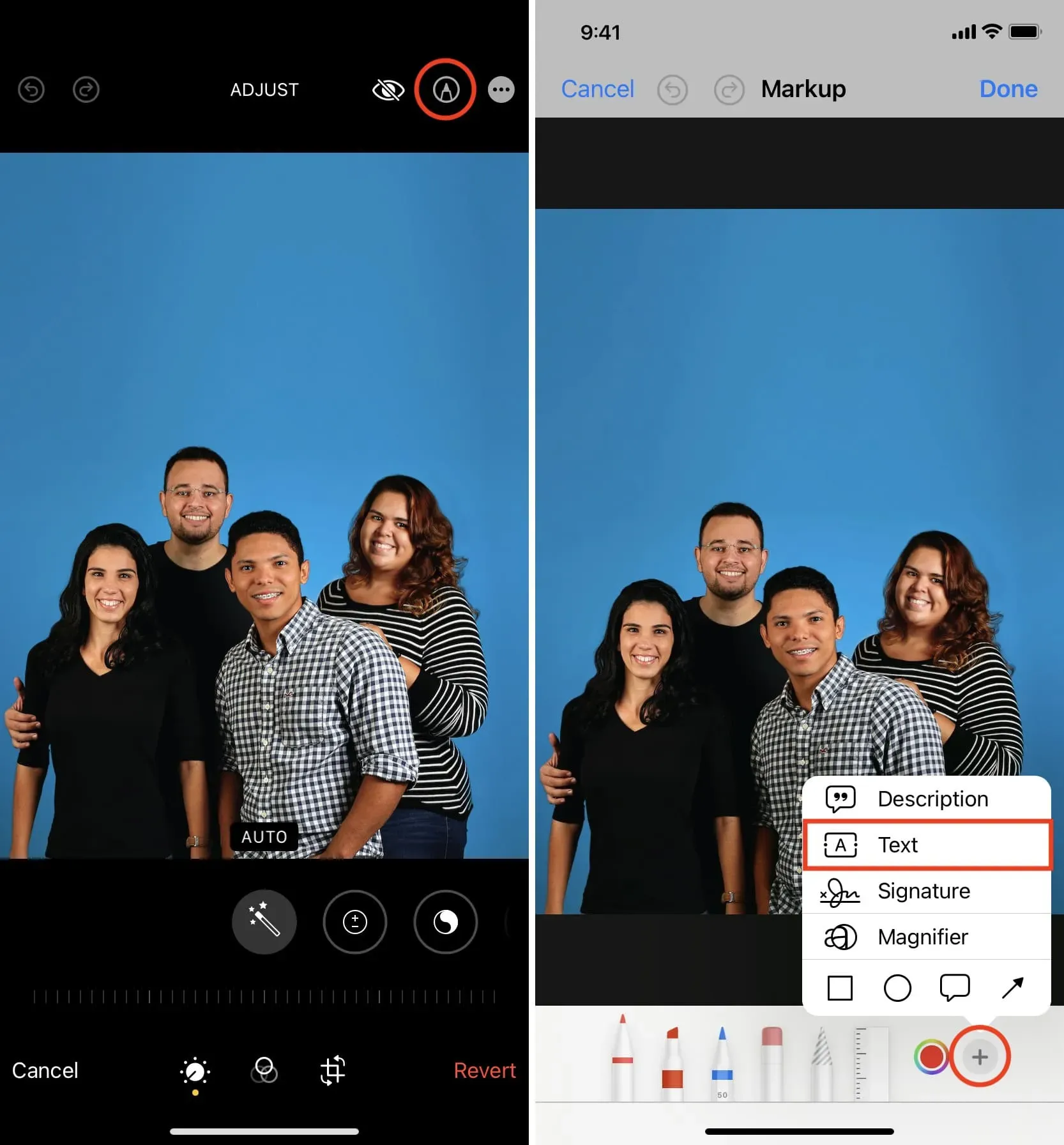
4) Теперь вы увидите слово Text в рамке на экране. Дважды коснитесь его, чтобы открыть клавиатуру.
5) Теперь используйте клавиатуру, чтобы ввести здесь один или несколько смайликов.
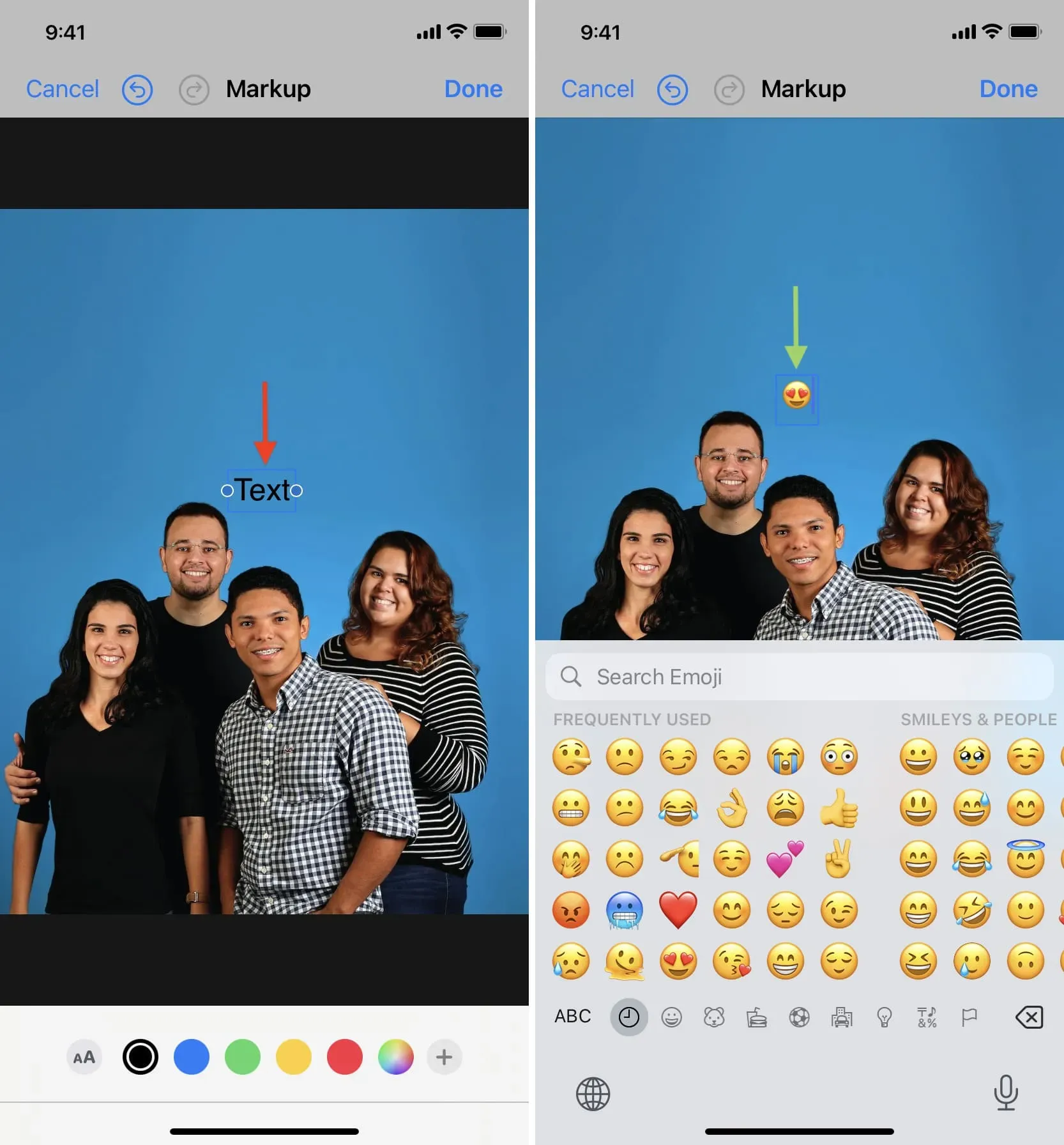
6) Коснитесь любого другого места на экране, чтобы скрыть клавиатуру, а затем коснитесь добавленного эмодзи, чтобы выделить и выбрать его.
7) Щелкните значок A A, а затем используйте ползунок A A, чтобы настроить размер смайлика.
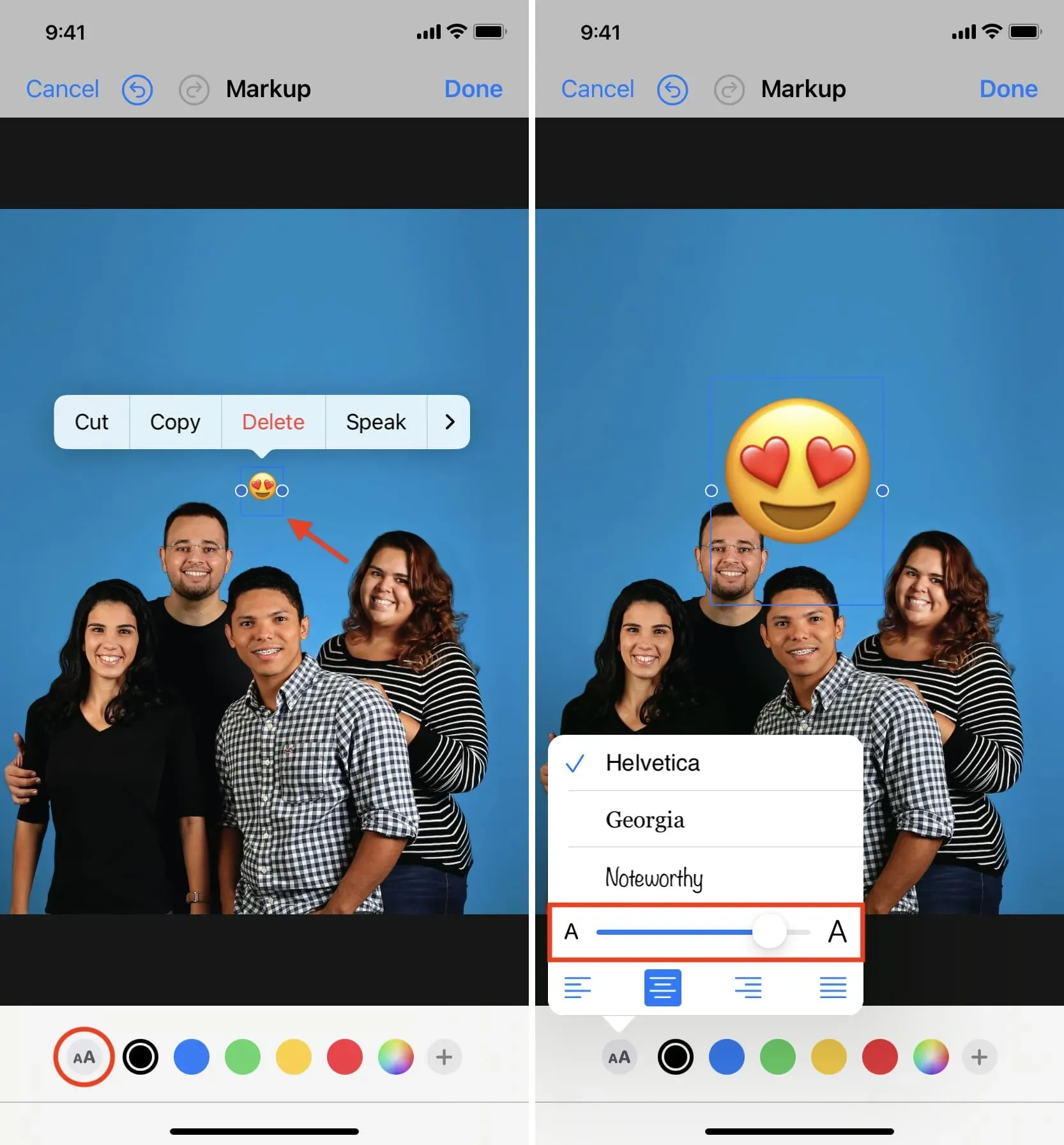
8) Наконец, перетащите его в нужное место на изображении и нажмите «Готово»> «Готово», чтобы сохранить изображение смайлика поверх него.
Теперь вы можете поделиться им в социальных сетях или отправить через сообщения, WhatsApp, электронную почту и т. д.
Примечание. Вы также можете получить доступ к инструментам разметки (описанным выше) из приложения «Сообщения». Начните с добавления фотографии в поле ввода сообщения. После этого коснитесь фотографии и коснитесь «Разметка».
Удаление смайликов. Откройте отредактированное изображение в приложении «Фотографии» и коснитесь «Правка» > «Вернуть» > «Вернуть к исходному», чтобы удалить добавленные эмодзи.
Совет. Перед редактированием фотографий коснитесь значка «Еще» (три точки внутри круга) и выберите «Дублировать». Теперь вы можете вносить изменения в эту вторую копию.
На Mac
1) Откройте изображение в приложении «Фотографии» на Mac и нажмите «Правка» > «Еще» > «Разметка».
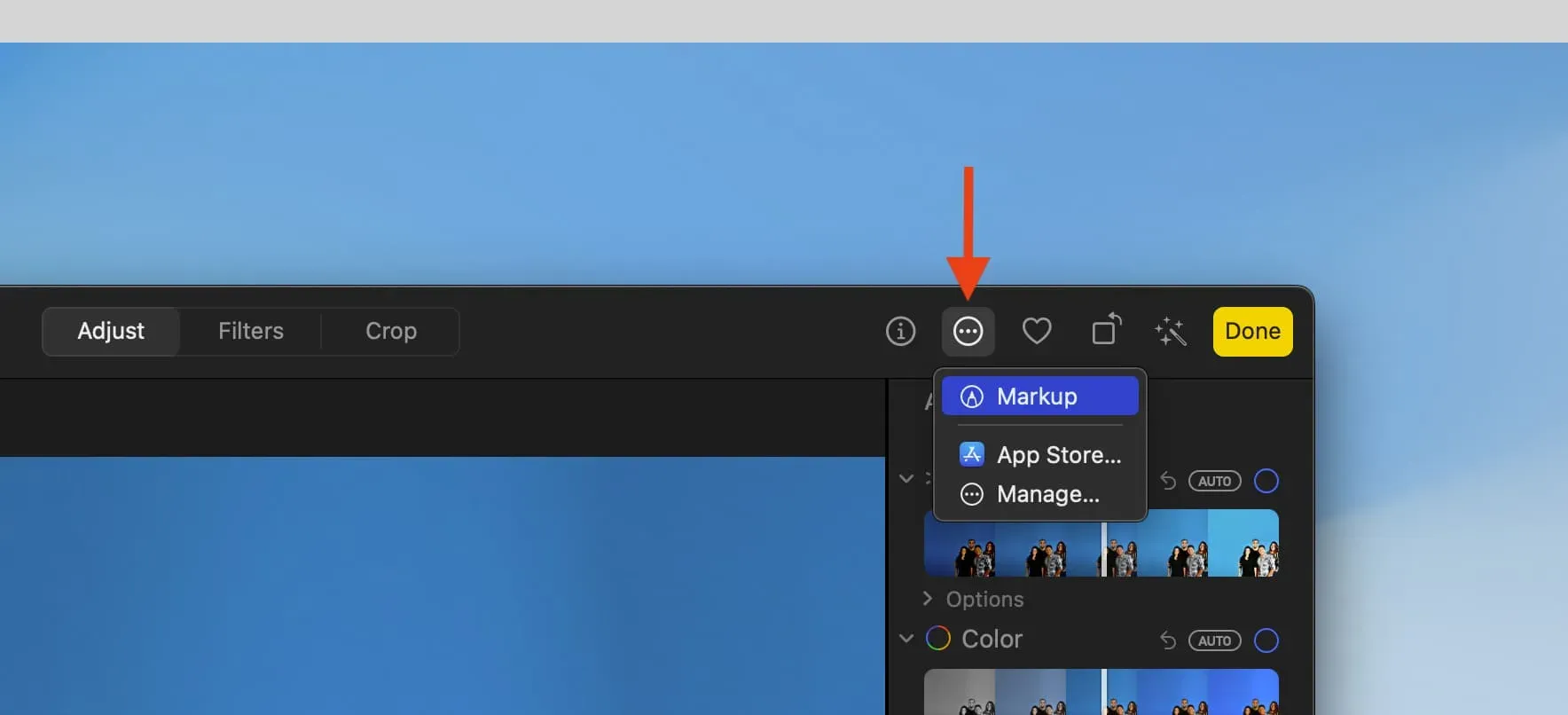
2) Выберите текстовый инструмент [A].
3) Дважды щелкните текстовое поле и нажмите Control + Command + пробел, чтобы открыть клавиатуру эмодзи на Mac или использовать ее из строки меню. После этого выберите эмодзи на панели просмотра персонажей.
4) Щелкните инструмент Aa > N pt, чтобы настроить размер смайликов. После этого перетащите его в любое место на изображении.
5) Наконец, нажмите Сохранить изменения > Готово.
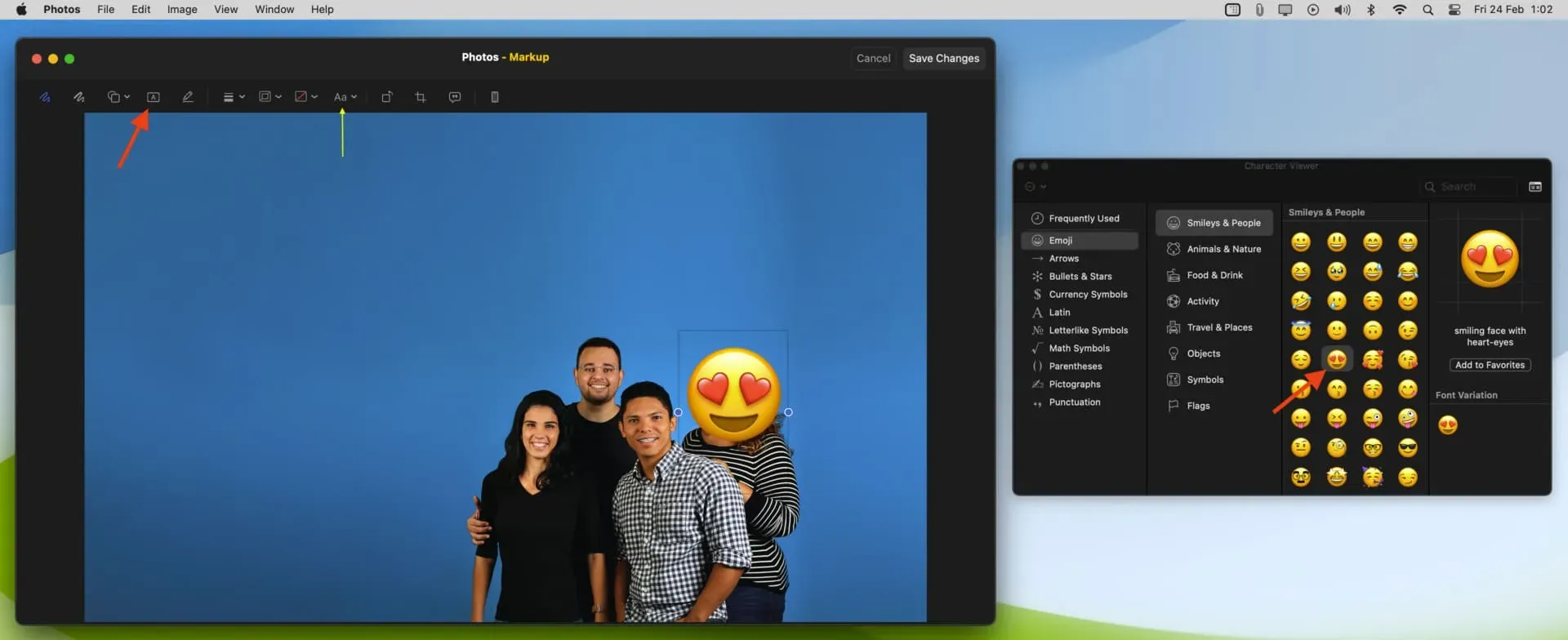
Помимо приложения «Фотографии», вы можете открыть изображение в приложении «Просмотр» на Mac и выполнить шаги с 3 по 5, чтобы добавить смайлик.
Твиттер
1) Откройте приложение Twitter на своем iPhone и отправьте твит с фотографией.
2) Нажмите на фото, чтобы отредактировать его.
3) Нажмите кнопку со смайликом.
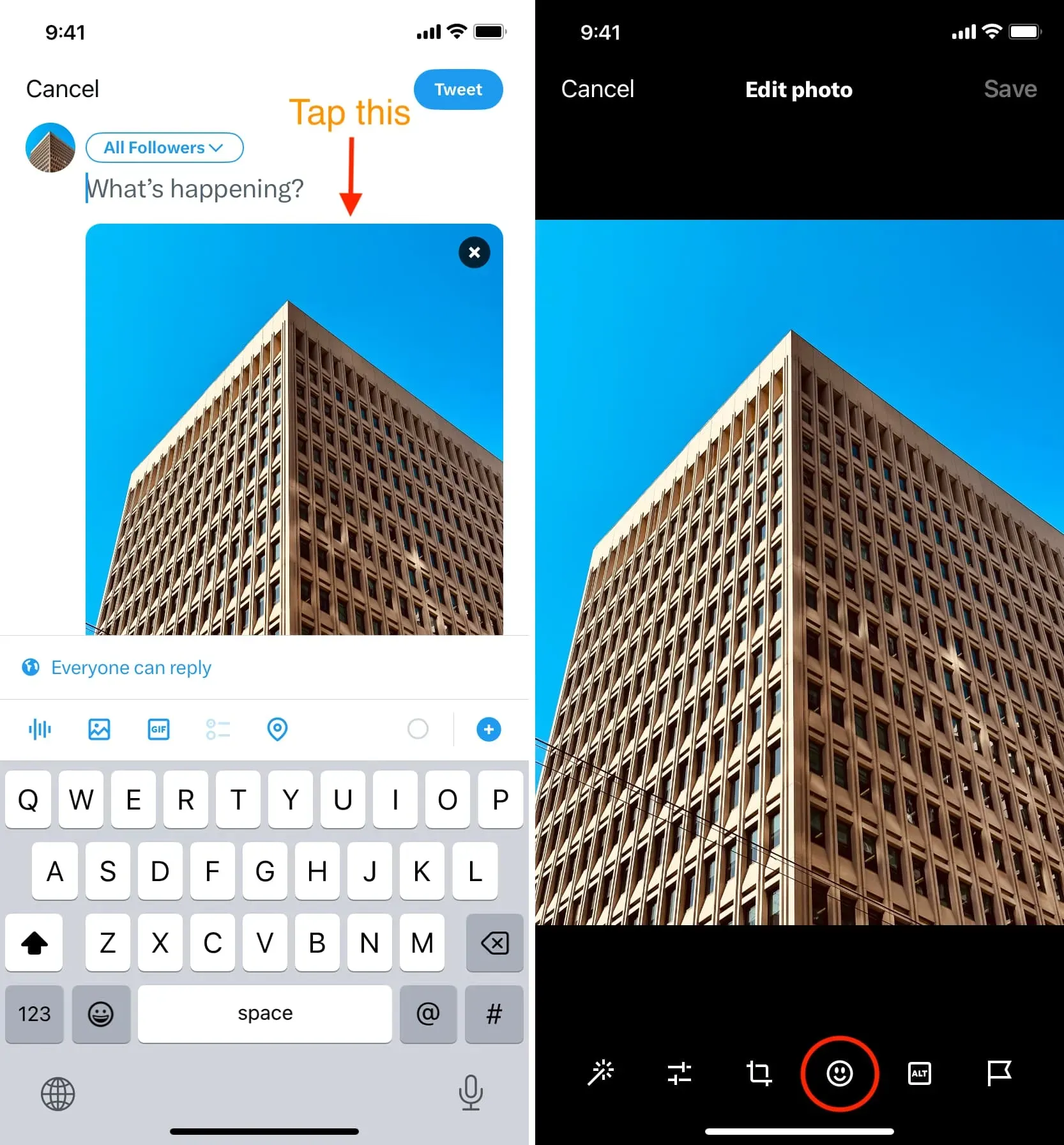
4) Нажмите кнопку смайлика внизу и выберите смайлик, который хотите использовать.
5) Перетащите его в нужное место на изображении и нажмите Сохранить.
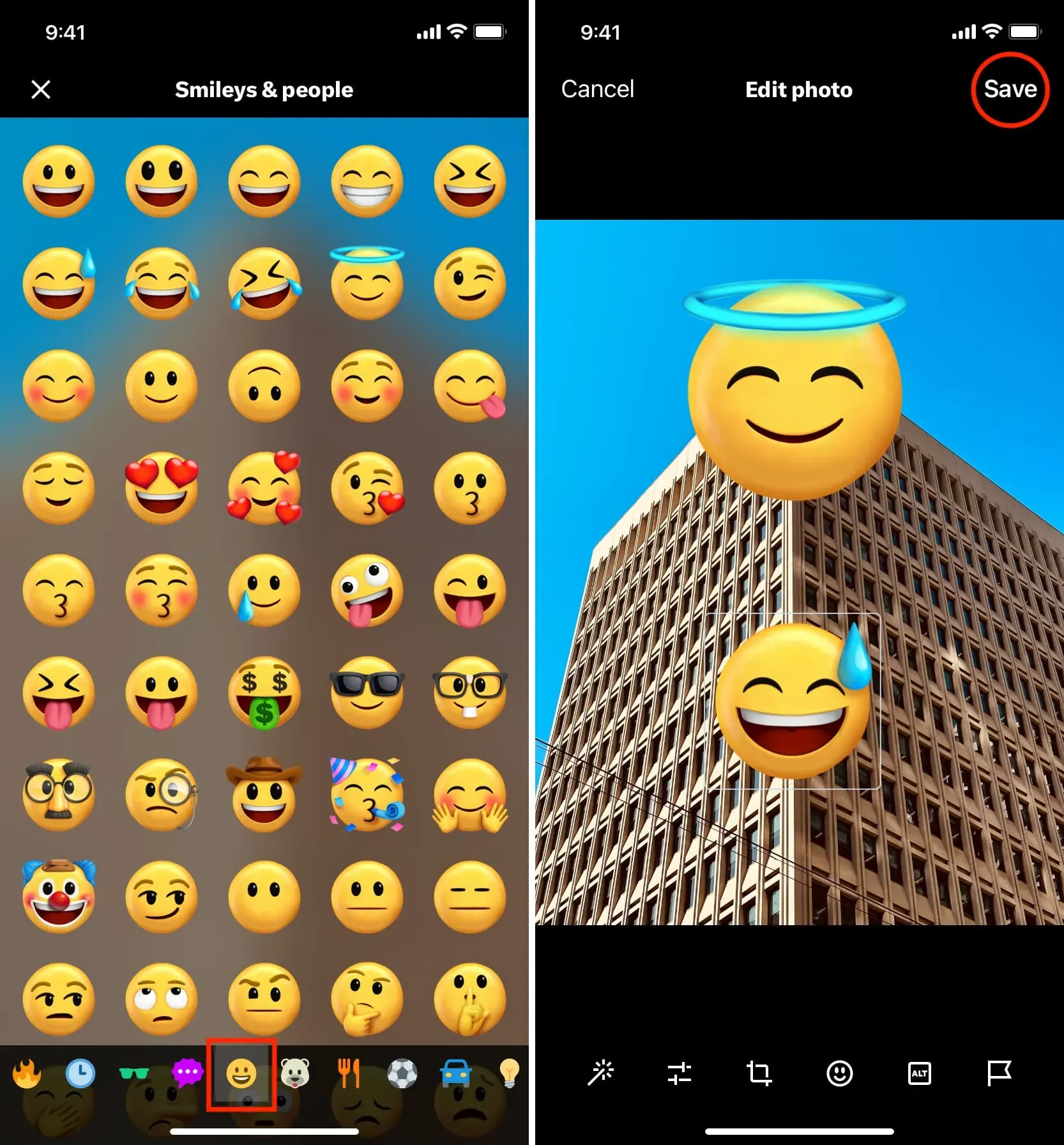
6) Наконец, нажмите кнопку «Твитнуть».
Инстаграм
Вы можете добавлять смайлики и стикеры с помощью приложения Instagram при публикации истории, но вы не можете делать это во время публикации.
1) Добавьте фото, чтобы опубликовать его в истории Instagram.
2) Нажмите кнопку Aa и с помощью клавиатуры введите смайлики.
3) Если за эмодзи есть черная или белая рамка, нажмите кнопку A++, чтобы удалить фон.
4) Наконец, опубликуйте свою историю.
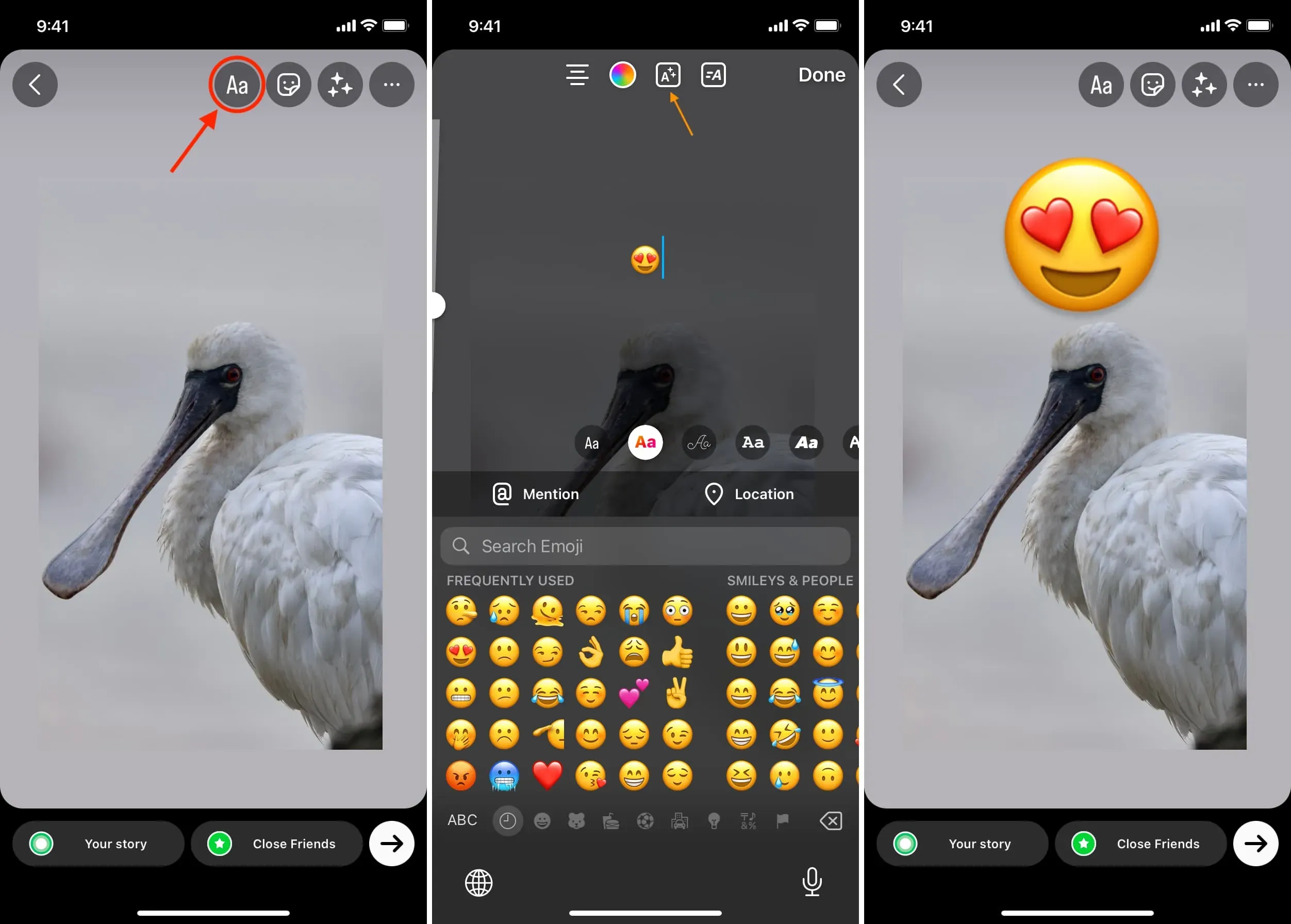
Помимо вышеперечисленных шагов, вы также можете щелкнуть значок наклейки и использовать наклейку-реакцию.
фейсбук
Вы можете добавлять смайлики к изображениям при публикации историй в Facebook, а также к обычным публикациям. Вот как:
1) Добавьте изображение в свою историю или пост на Facebook.
2) На экране «История» нажмите «Стикеры» > «Эмодзи» и выберите один из них. Сожмите и разведите два пальца, чтобы изменить размер смайлика. Наконец, нажмите «Поделиться».
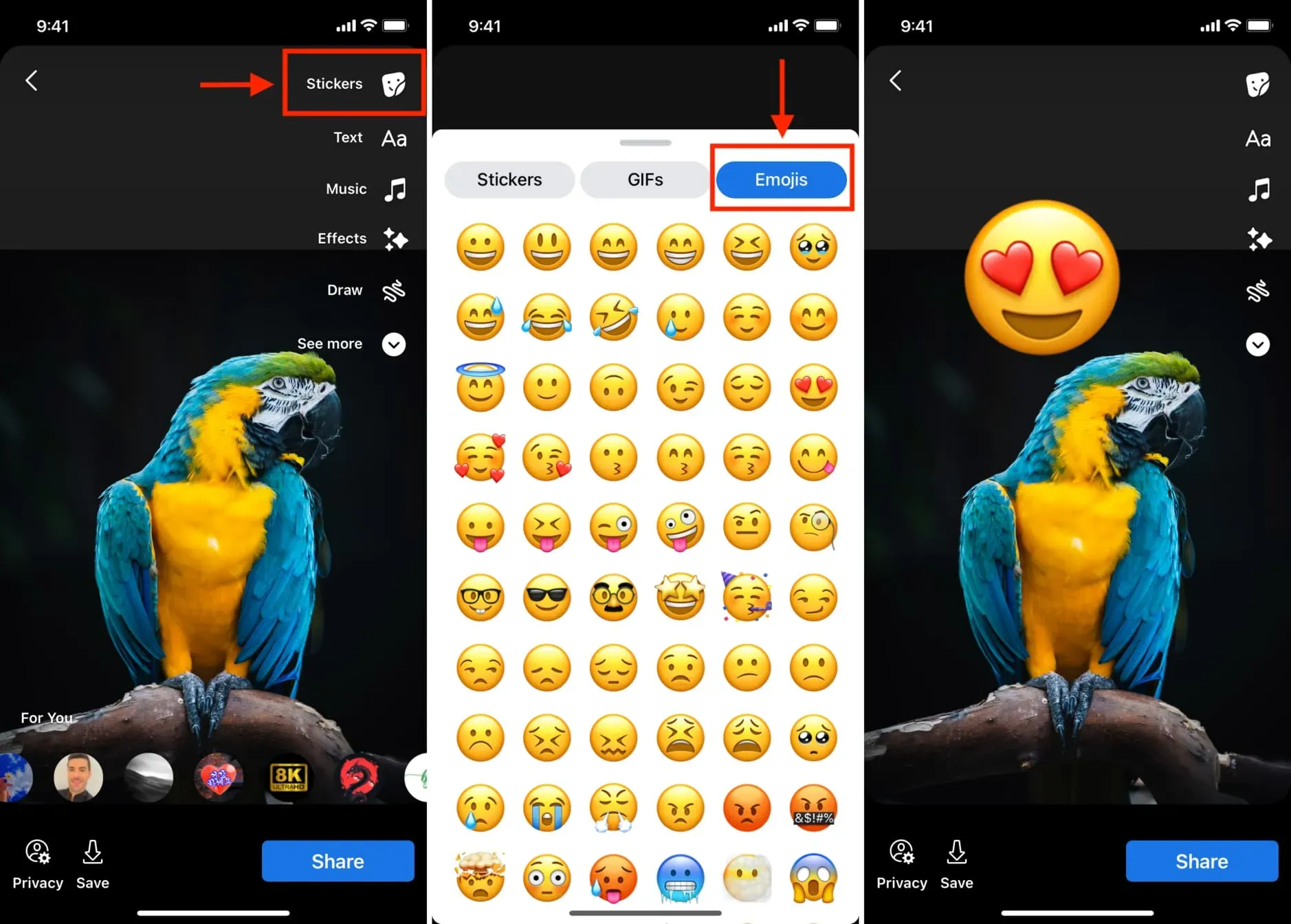
3) На экране «Публикация» нажмите «Правка» > значок «Наклейки» > «Эмодзи». Кроме того, вы также можете нажать кнопку Aa и ввести смайлики с клавиатуры.
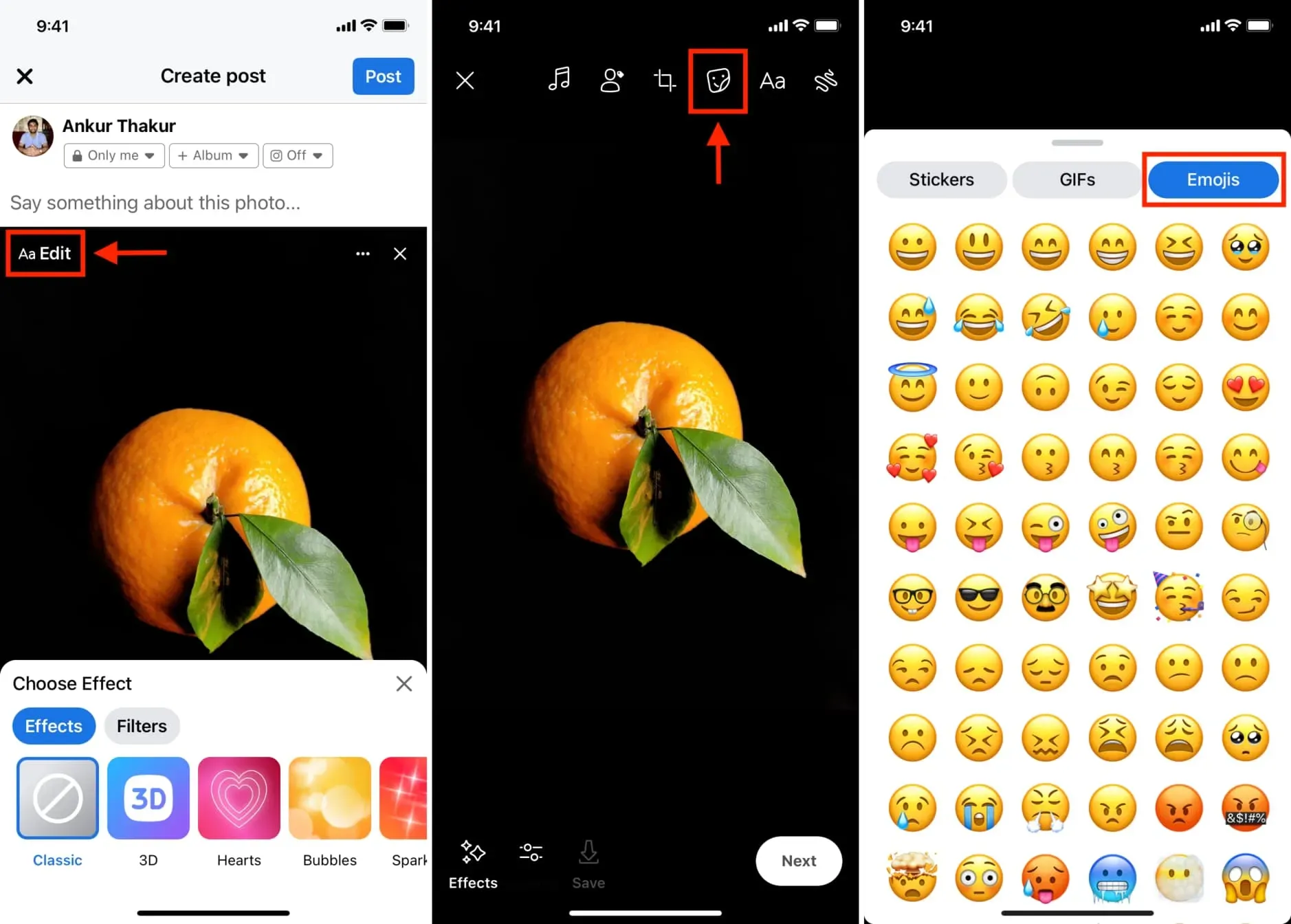
снэпчат
1) Добавьте изображение из приложения «Фотографии» или сделайте снимок с помощью камеры Snapchat.
2) Коснитесь значка стикера и коснитесь кнопки смайлика, чтобы вставить смайлик на фотографию.
3) Используйте два пальца, чтобы сжать или раздвинуть смайлик, чтобы сделать его меньше или больше.
4) Наконец, отправьте его своим друзьям по Snapchat или опубликуйте как историю.
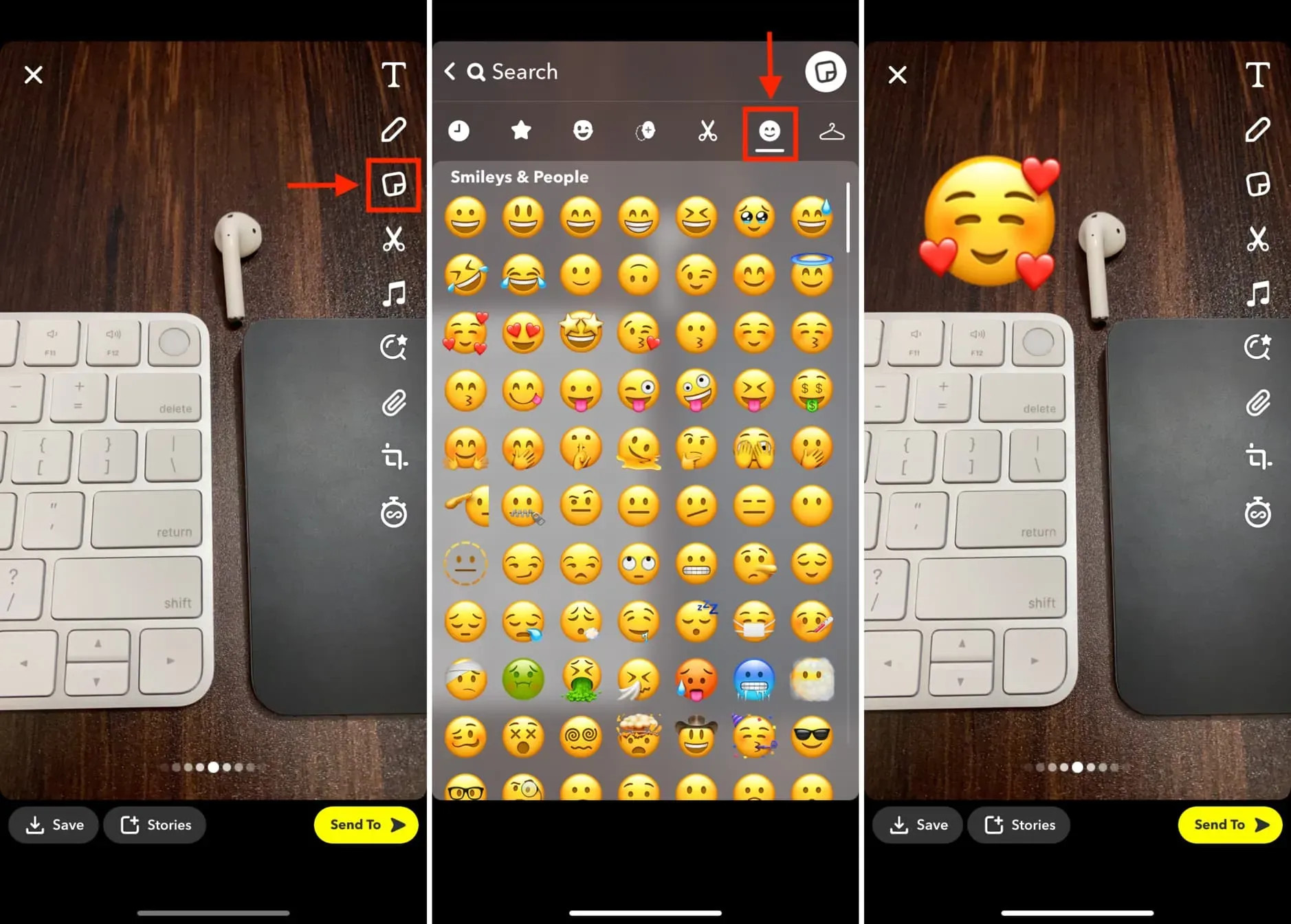
1) Создайте новый пост и добавьте в него фото.
2) Нажмите текстовую кнопку [T] и введите эмодзи с помощью клавиатуры iPhone.
3) Удалите фон, выбрав «Минимальный» или «Заголовок».
4) Наконец, разместите изображение на LinkedIn с эмодзи поверх него.
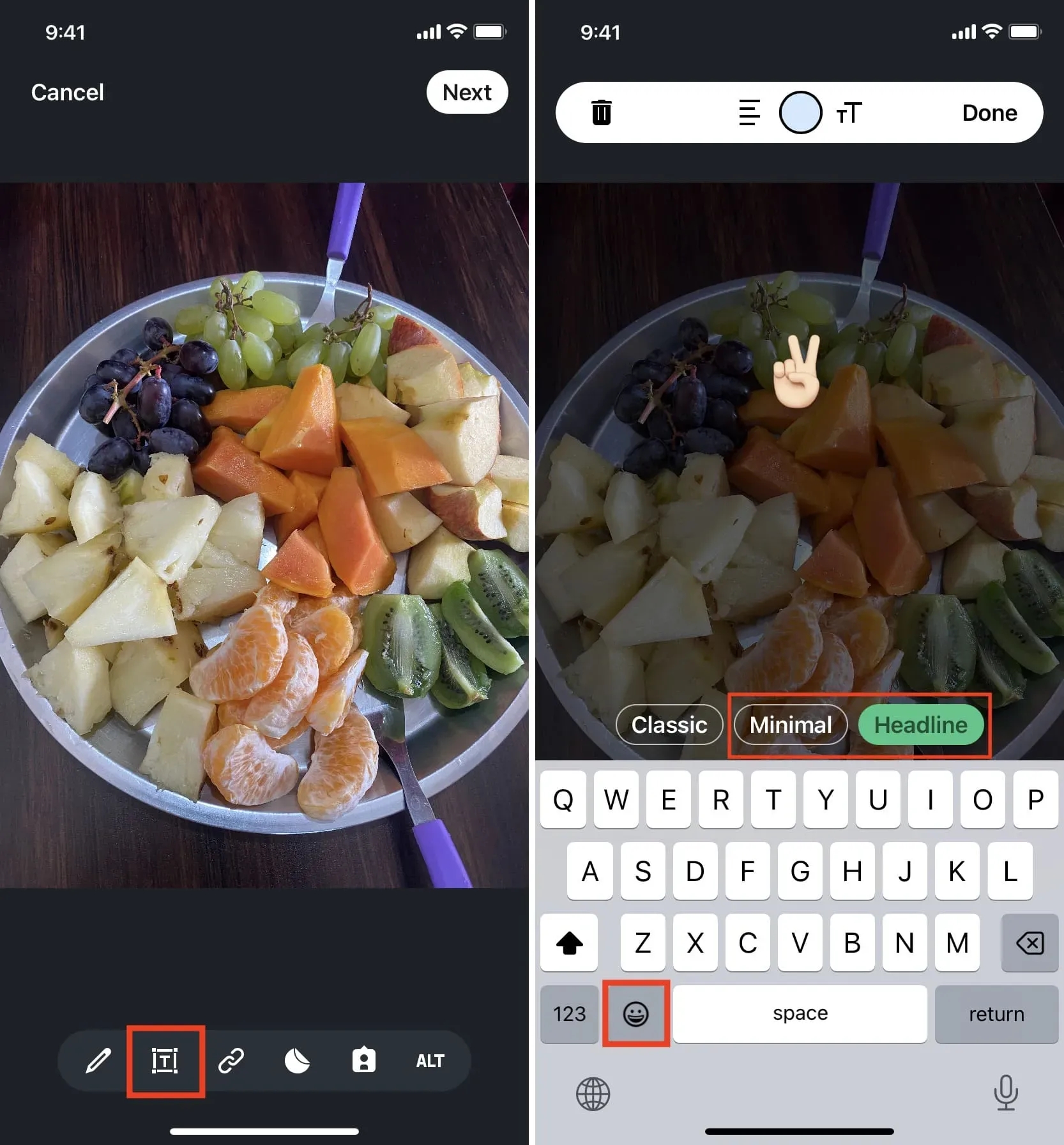
1) Откройте беседу и нажмите кнопку «плюс» (+) > «Библиотека фото и видео».
2) Выберите изображение, которое хотите отправить.
3) Нажмите кнопку со смайликом и нажмите на эмодзи вверху.
4) Выберите смайлик, который хотите добавить поверх изображения.
5) Отрегулируйте размер смайлика и поместите его в нужное место, прежде чем нажать синюю кнопку отправки.
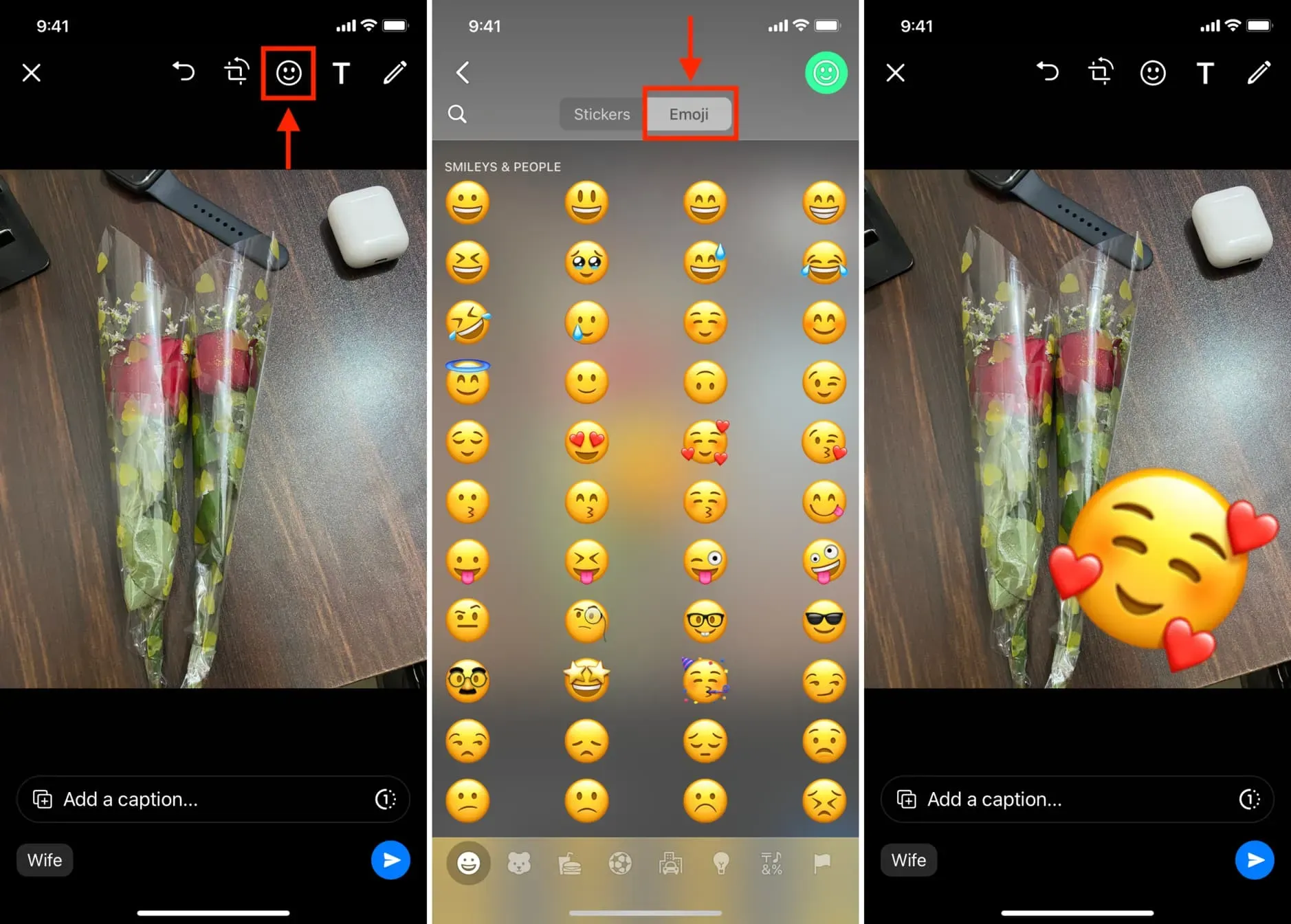
Большинство изображений взяты с Unsplash. Верхнее изображение: Наассом Азеведо для Unsplash.
Добавить комментарий